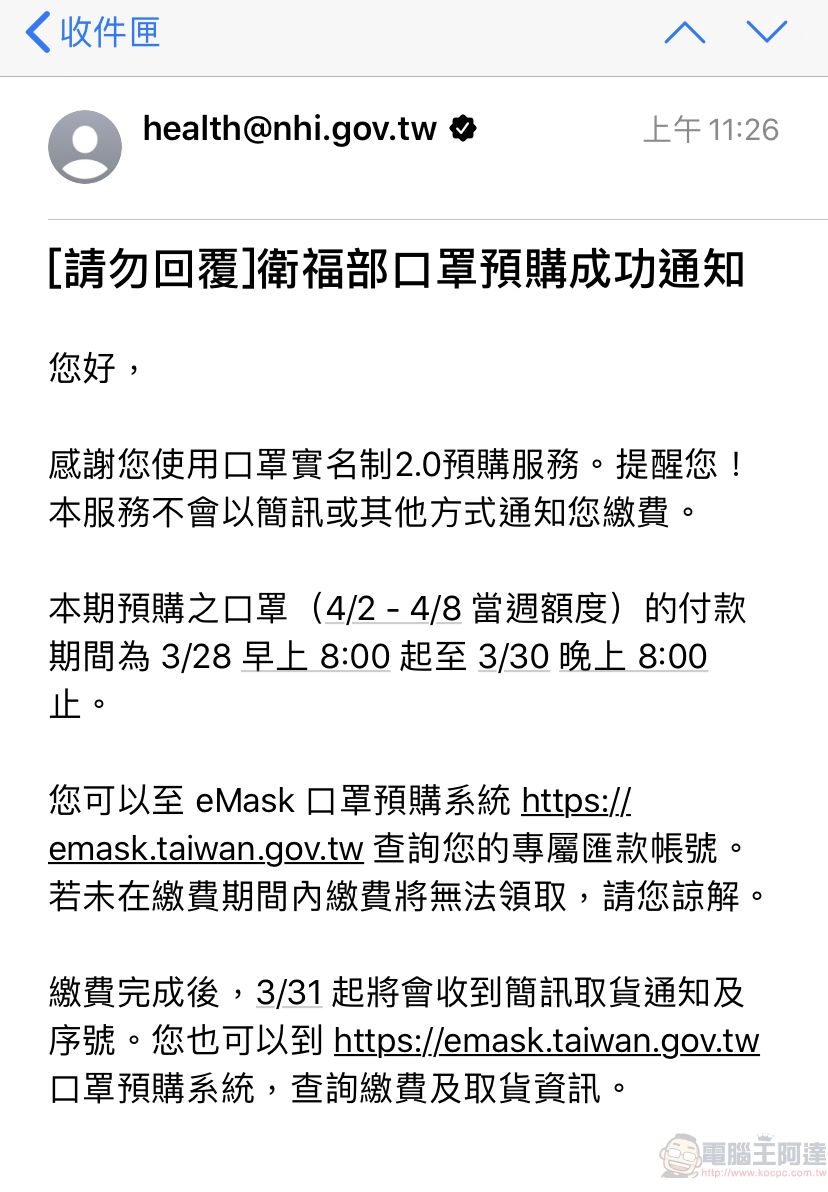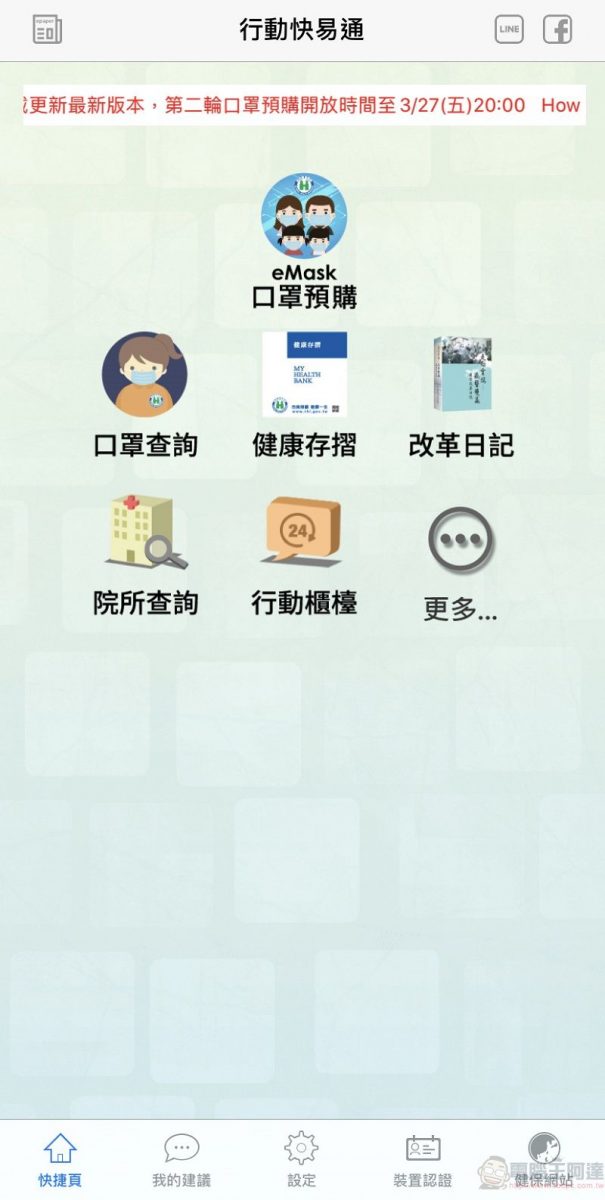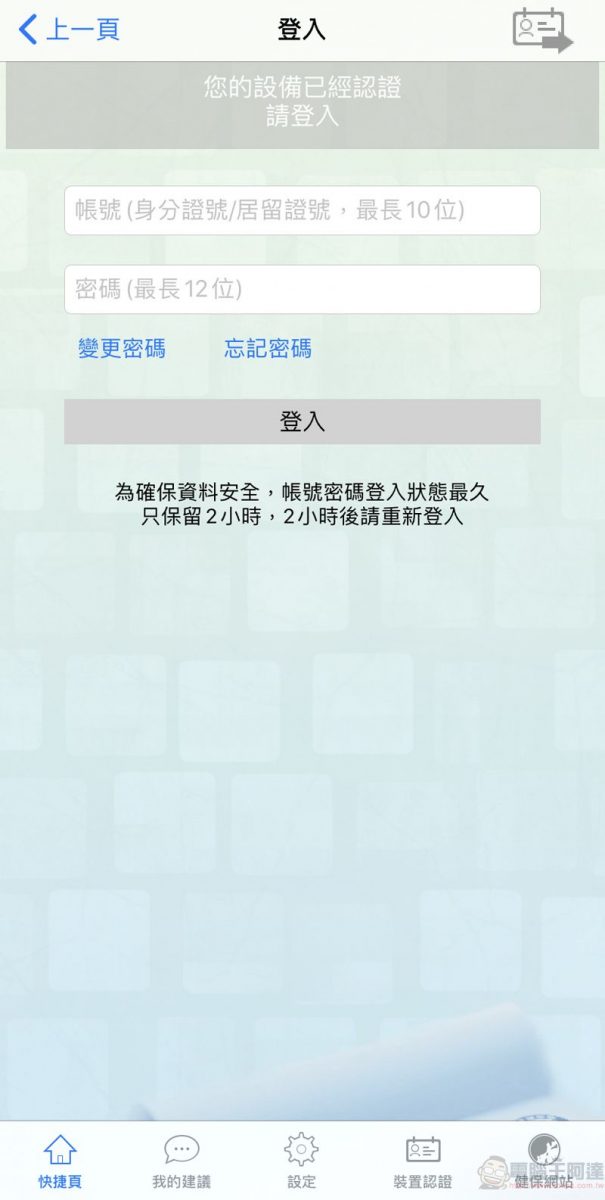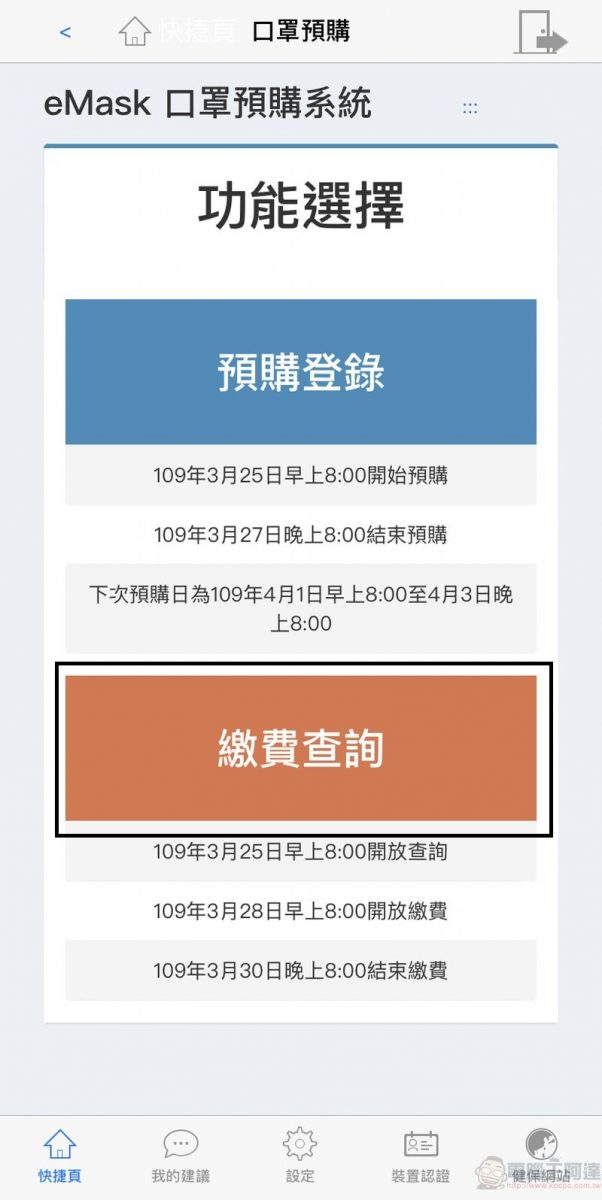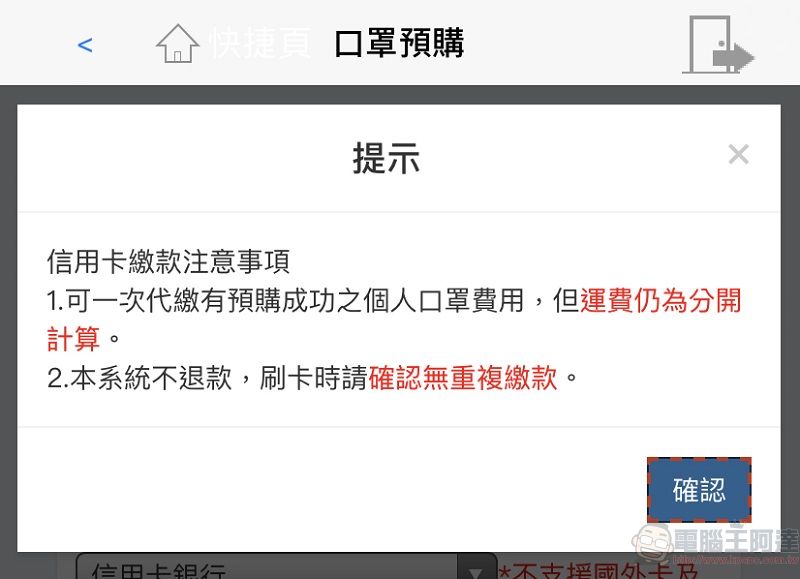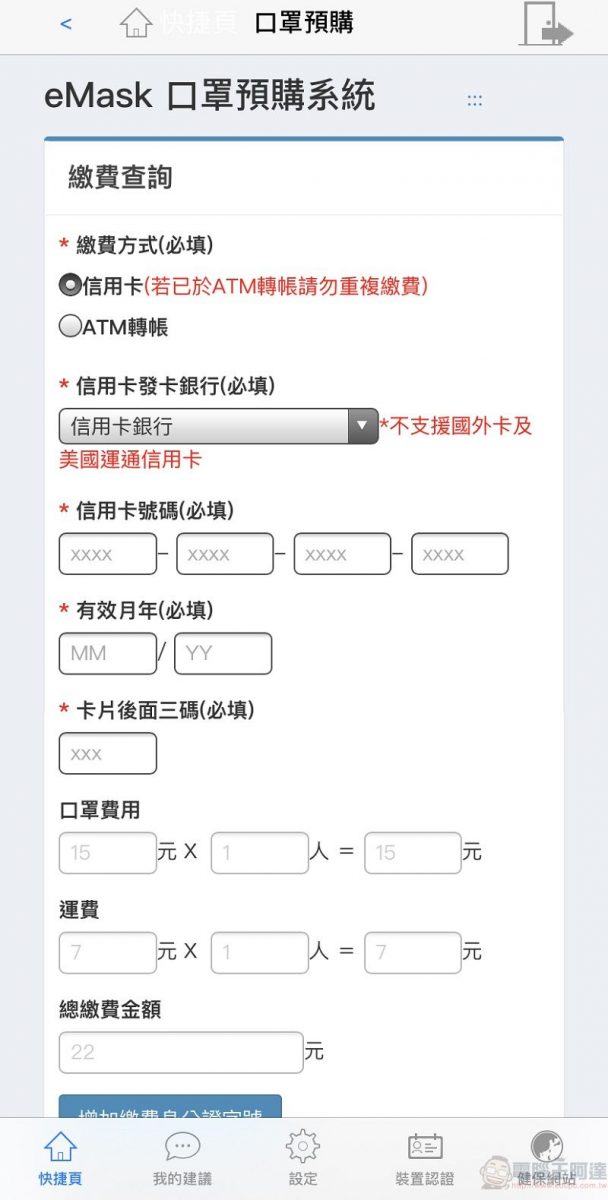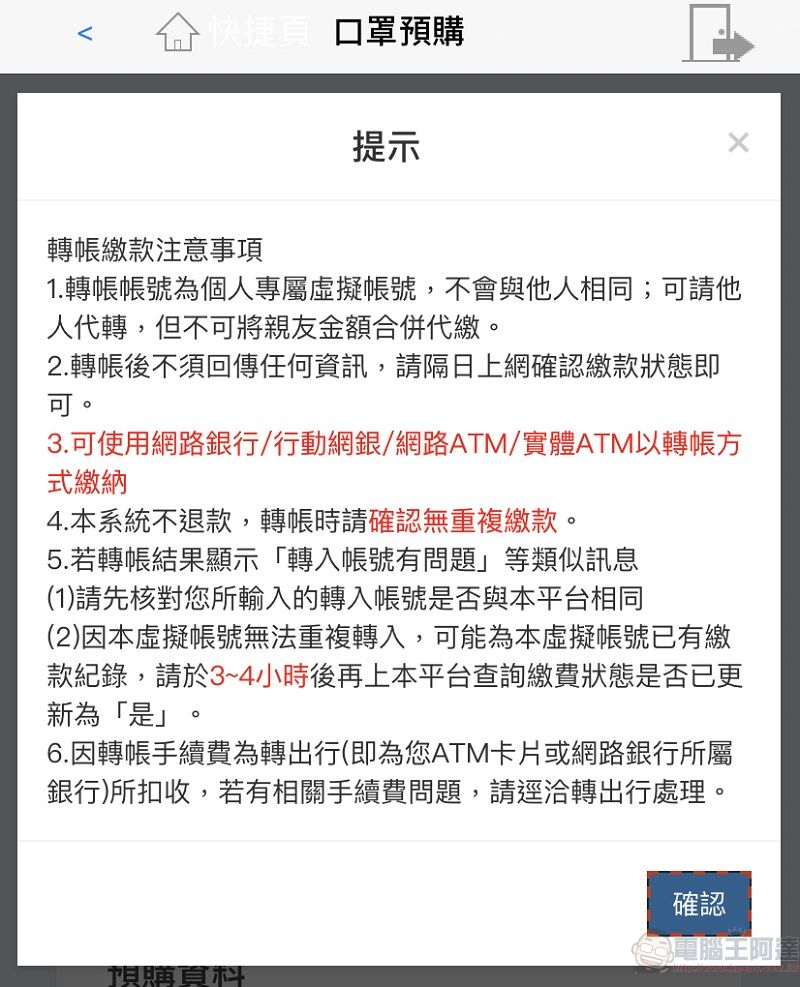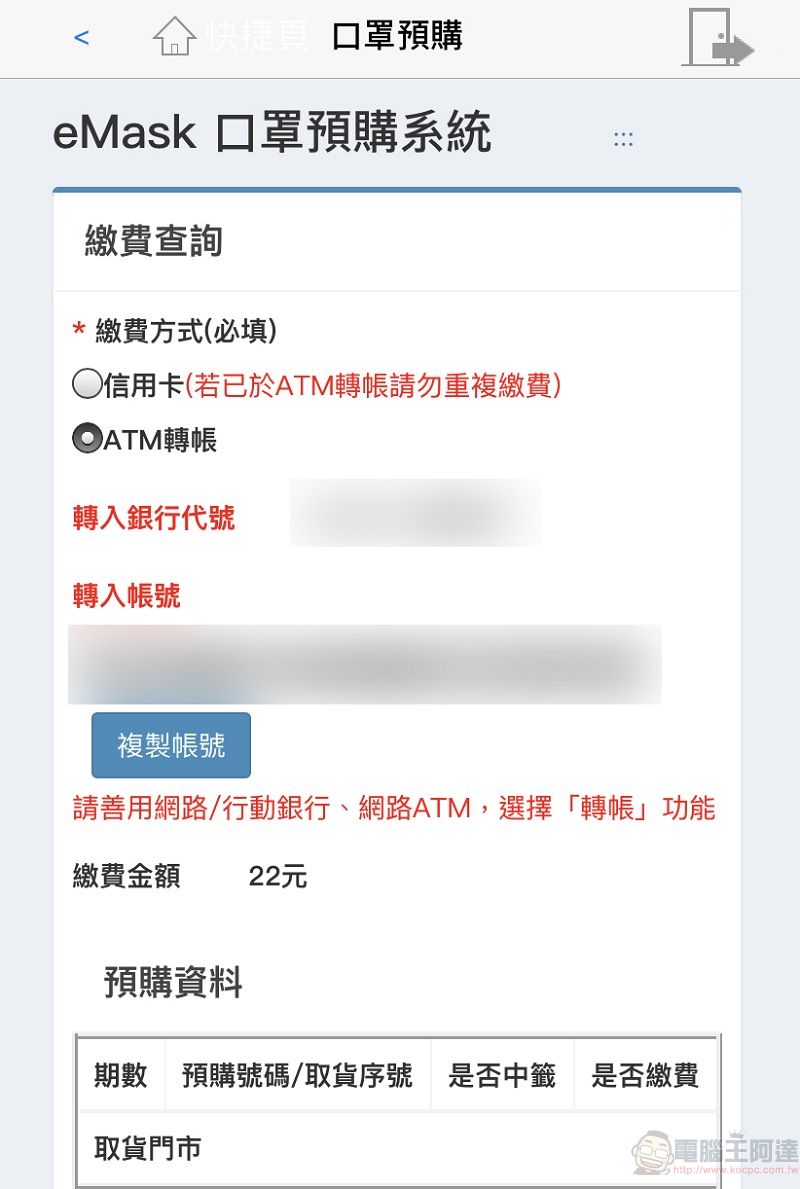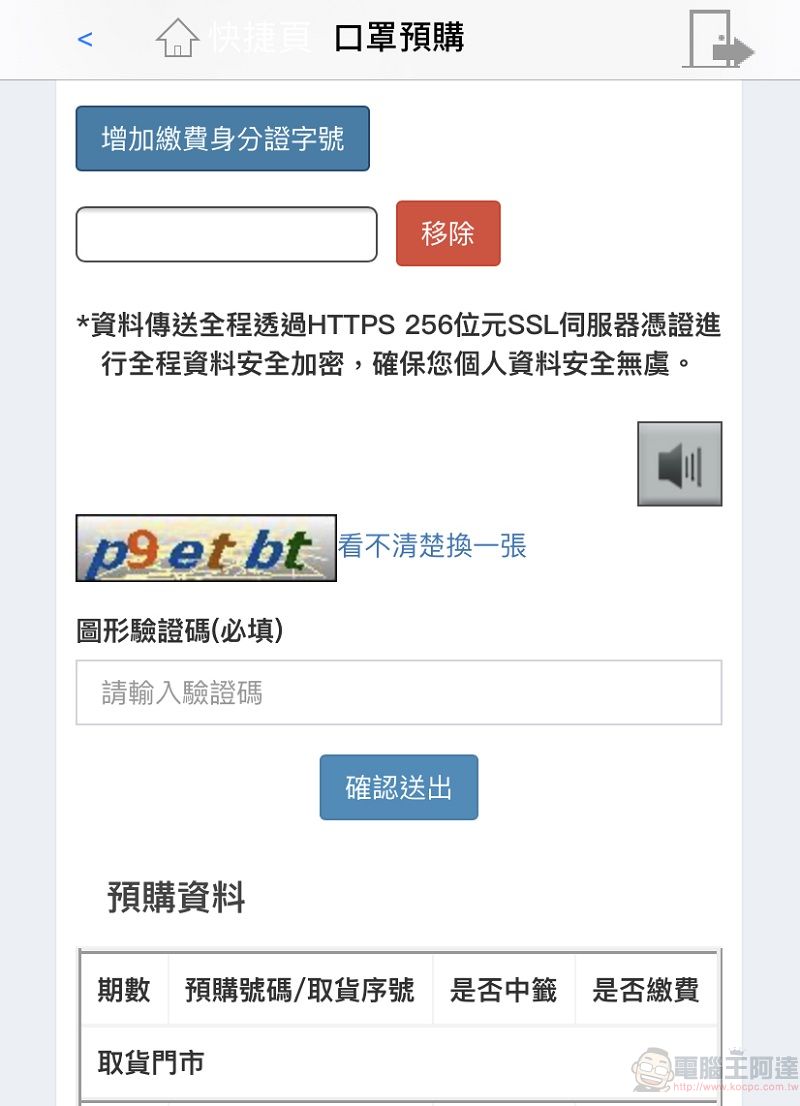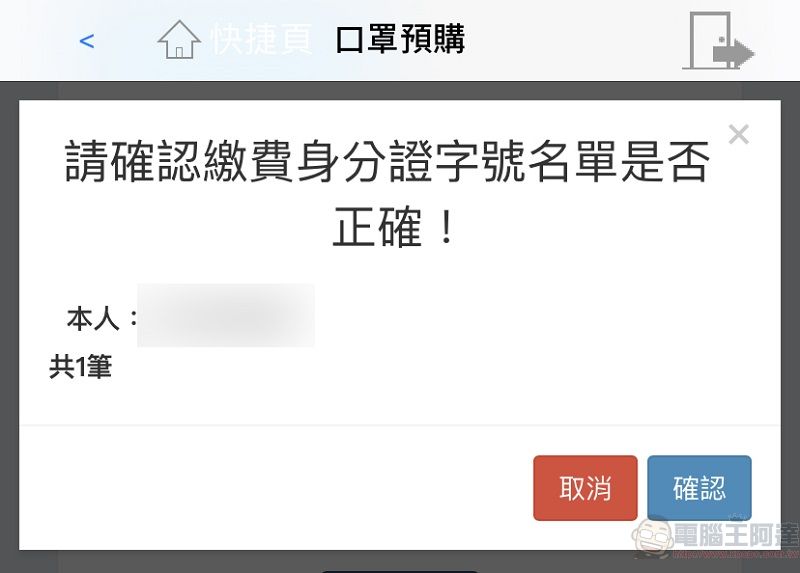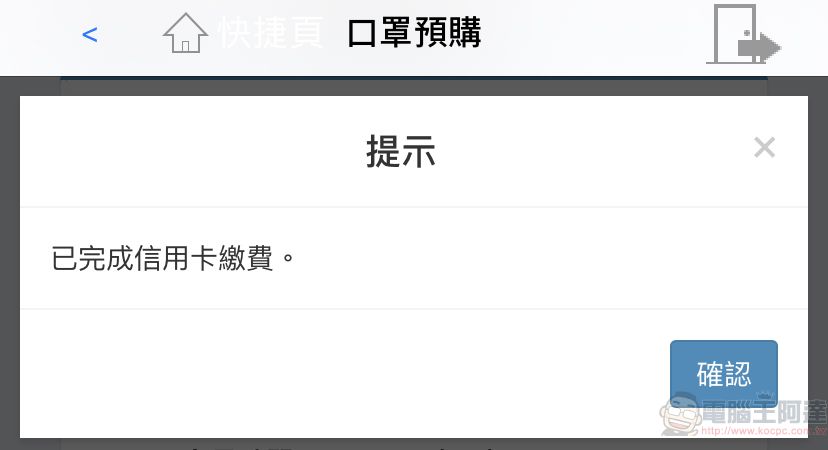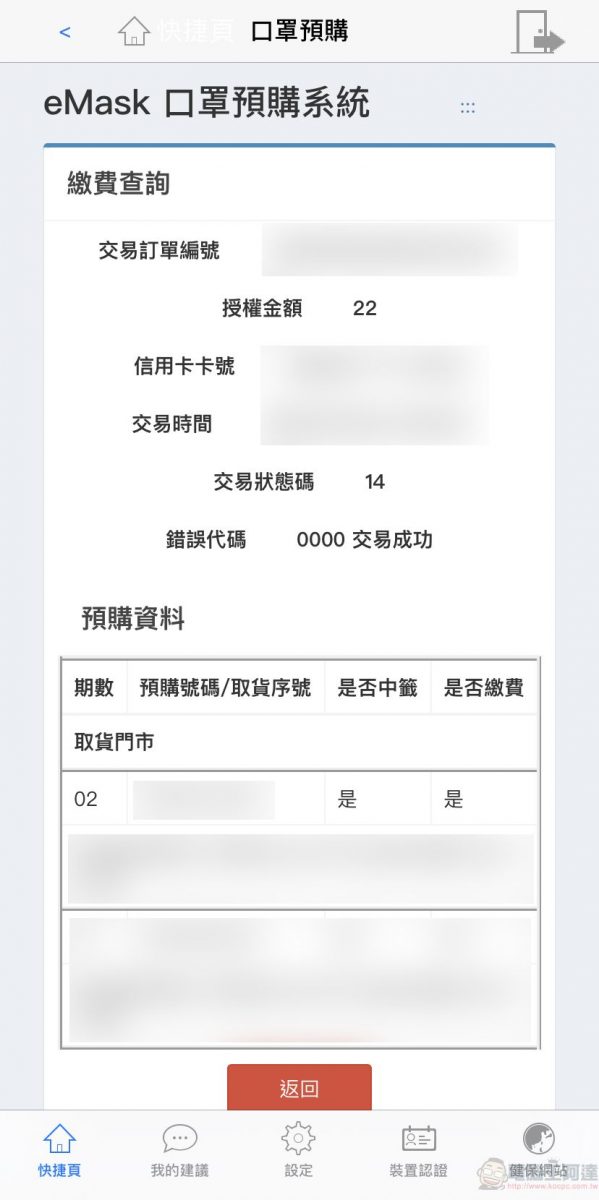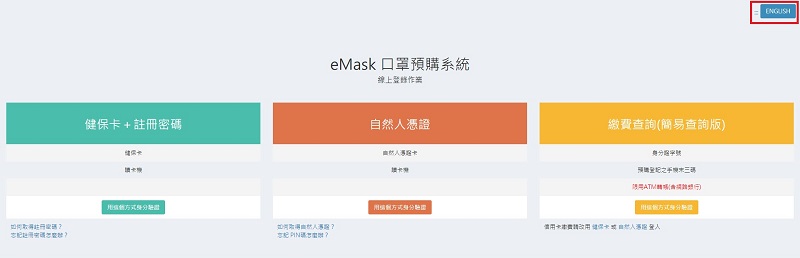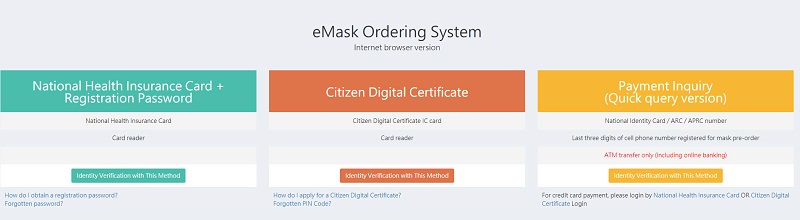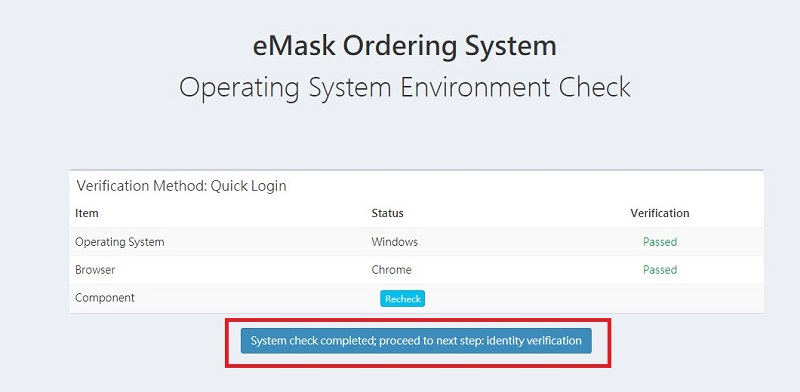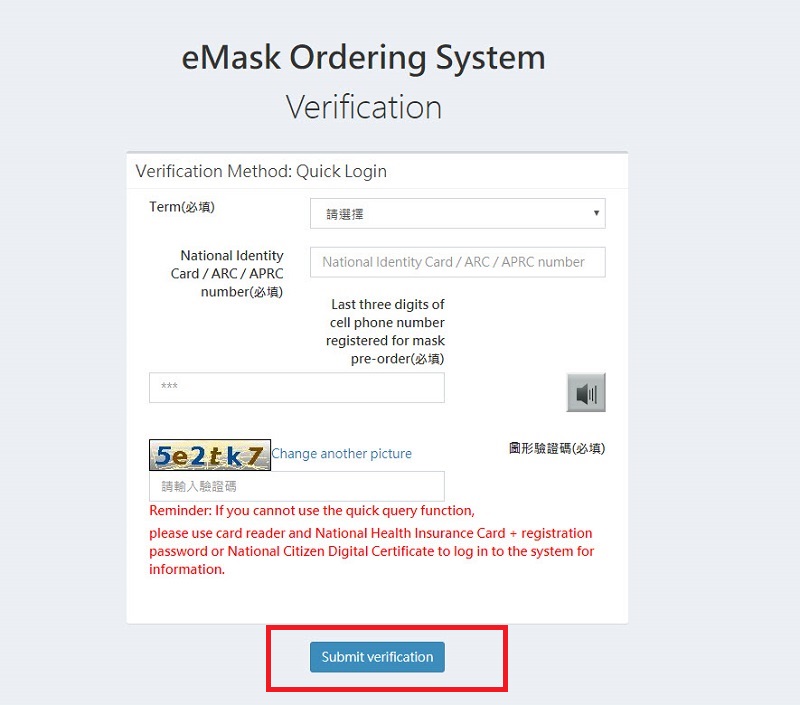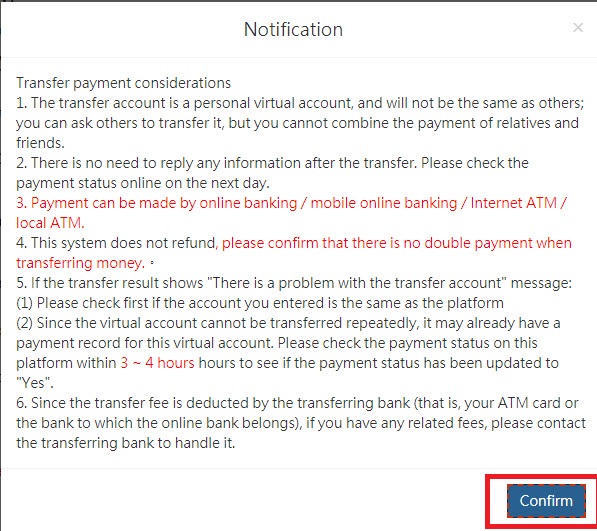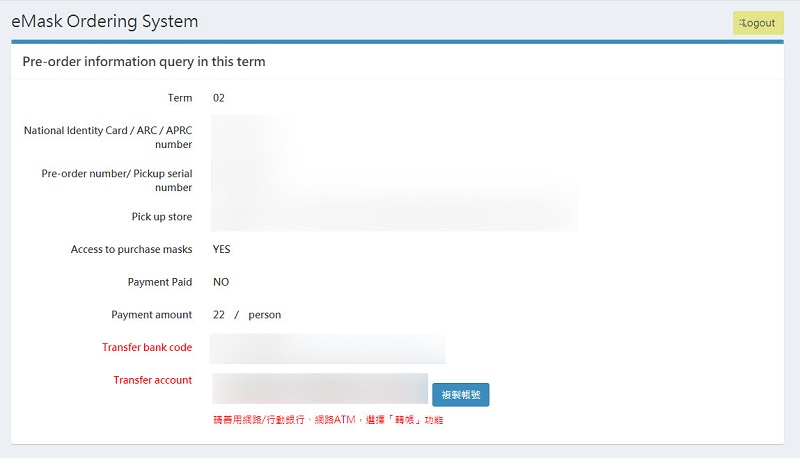今(28)日起,「口罩實名制2.0」第二波預購陸續寄發繳費通知,由於數量足夠,目前只要預購皆能付費購買口罩,而此次預購系統也有所優化,包含手機app也開放信用卡繳費、一鍵複製匯款帳號、電腦版「eMask 口罩預購系統」開放英文介面等,以下以實機操作分別介紹手機APP繳費與電腦版「eMask 口罩預購系統」英文介面等相關流程。
「口罩實名制2.0」第二波預購開放繳費 手機app也開放信用卡繳費
已填寫資料登記「口罩實名制2.0」第二波預購的人,應該會陸續收到信件通知,請注意,通知繳費僅會透過電子郵件通知:
已經有透過手機APP預購的人可直接點開「健保快易通行動APP」,登入帳密後從首頁快速點「eMask口罩預購」功能進入預購與繳費頁面,若是還沒進行裝置認證的人,也可參考我們先前寫的「健保快易通行動APP」「行動電話」認證教學先進行認證:
從APP進入「eMask口罩預購」功能後,請直接點「繳費查詢」:
相較於先前得先進入電腦版「eMask 口罩預購系統」首頁,並只能選取ATM轉帳,由於手機APP已完成身分認證,優化後的流程是直接進入信用卡繳費或ATM繳費的選取介面,系統預設信用卡繳費,並會跳出信用卡繳款注意事項:
若是習慣ATM繳費的人同樣能切換成ATM繳費獲取匯款帳號,也會有注意事項,為了讓預購者能更輕鬆地透過ATM轉帳(含網路銀行),現在也能一鍵複製匯款帳號:
信用卡繳費與之前電腦版的信用卡繳費相同,請依序填入卡號等資料,另外也能透過新增身分證字號一同幫家人匯款,但運費仍會個別按人數計算:
資料輸入完畢並按送出後,接著會再跳出確認視窗,若身分證字號無誤即可按確認:
都沒問題就會立刻通知完成繳費,並即時更新繳費狀況:
若仍習慣在電腦版「eMask 口罩預購系統」操作的人,現在則能切換成英文介面,只要點選右上角的「ENGLISH」按鈕即可:
不過電腦版因不像手機已綁定裝置,仍需透過自然人或健保卡認證,我們這邊僅操作查詢匯款帳號做說明,切換成英文版後點選最右邊「Payment Inquiry(Quick query version)」:
接著同樣進入系統環境確認頁面,沒問題按下面「System check completed; proceed to next step:identity verification」:
接著依序填入身分證字號、手機號碼、驗證碼等資訊,按下「Submit verification」:
同樣會先跳出留意事項按「Confirm」:
接著就能看到相關的ATM繳費匯款資訊:
從第一次推出「eMask 口罩預購系統」到第二次預購,我們發現不論是操作速度、開放繳費管道等,都讓「口罩實名制2.0」的網路預購更加方便快速。第三次的預購登錄也確定會從4月1日早上8點開始到4月3日晚上8點結束,除了此次已繳費的人需留意取貨簡訊外,有需要的人也可按照固定公開時程前往預購下一期的口罩。